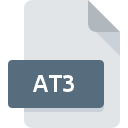
Dateiendung AT3
ATRAC3 Audio Format
-
DeveloperSony
-
Category
-
Popularität3.5 (2 votes)
Was ist AT3-Datei?
Das Dateinamensuffix AT3 wird hauptsächlich für ATRAC3 Audio Format -Dateien verwendet. Die Spezifikation ATRAC3 Audio Format wurde von Sony erstellt. Dateien mit der Endung AT3 können von Programmen verwendet werden, die für die Plattform vertrieben werden. Dateien mit der Dateiendung AT3 werden als Audiodatei-Dateien kategorisiert. Die Audiodatei -Untergruppe umfasst 771 verschiedene Dateiformate. Benutzern wird empfohlen, die Software SonicStage zum Verwalten von AT3-Dateien zu verwenden, auch wenn 3 andere Programme diesen Dateityp verarbeiten können. Die Software SonicStage wurde von Sony Corporation entwickelt, und auf der offiziellen Website finden Sie möglicherweise weitere Informationen zu AT3-Dateien oder zum Softwareprogramm SonicStage.
Programme die die Dateieendung AT3 unterstützen
Dateien mit der Dateiendung AT3 können wie alle anderen Dateiformate auf jedem Betriebssystem gefunden werden. Die fraglichen Dateien können auf andere mobile oder stationäre Geräte übertragen werden, jedoch sind möglicherweise nicht alle Systeme in der Lage, solche Dateien ordnungsgemäß zu verarbeiten.
Wie soll ich die AT3 Datei öffnen?
Probleme beim Zugriff auf AT3 können verschiedene Ursachen haben. Was wichtig ist, können alle allgemeinen Probleme im Zusammenhang mit Dateien mit der Dateiendung AT3 von den Benutzern selbst gelöst werden. Der Prozess ist schnell und erfordert keinen IT-Experten. Die nachstehende Liste führt Sie durch die Behebung des aufgetretenen Problems.
Schritt 1. Installieren Sie die Software SonicStage
 Die häufigste Ursache, die verhindert, dass Benutzer ROZ-Dateien öffnen, ist, dass auf dem System des Benutzers kein Programm installiert ist, das ROZ-Dateien verarbeiten kann. Dieses Problem kann durch Herunterladen und Installieren von SonicStage oder einem anderen kompatiblen Programm wie ACID Pro, Sound Forge Pro, Sony Vegas Pro behoben werden. Oben auf der Seite befindet sich eine Liste mit allen Programmen, die nach den unterstützten Betriebssystemen gruppiert sind. Die sicherste Methode zum Herunterladen von SonicStage ist das Aufrufen der Entwickler-Website (Sony Corporation) und das Herunterladen der Software über die angegebenen Links.
Die häufigste Ursache, die verhindert, dass Benutzer ROZ-Dateien öffnen, ist, dass auf dem System des Benutzers kein Programm installiert ist, das ROZ-Dateien verarbeiten kann. Dieses Problem kann durch Herunterladen und Installieren von SonicStage oder einem anderen kompatiblen Programm wie ACID Pro, Sound Forge Pro, Sony Vegas Pro behoben werden. Oben auf der Seite befindet sich eine Liste mit allen Programmen, die nach den unterstützten Betriebssystemen gruppiert sind. Die sicherste Methode zum Herunterladen von SonicStage ist das Aufrufen der Entwickler-Website (Sony Corporation) und das Herunterladen der Software über die angegebenen Links.
Schritt 2. Aktualisieren Sie SonicStage auf die neueste Version
 Sie können immer noch nicht auf AT3-Dateien zugreifen, obwohl SonicStage auf Ihrem System installiert ist? Stellen Sie sicher, dass die Software auf dem neuesten Stand ist. Manchmal führen Softwareentwickler neue Formate ein, die bereits zusammen mit neueren Versionen ihrer Anwendungen unterstützt werden. Wenn Sie eine ältere Version von SonicStage installiert haben, wird das AT3 -Format möglicherweise nicht unterstützt. Alle Dateiformate, die von den vorherigen Versionen des angegebenen Programms einwandfrei verarbeitet wurden, sollten auch mit SonicStage geöffnet werden können.
Sie können immer noch nicht auf AT3-Dateien zugreifen, obwohl SonicStage auf Ihrem System installiert ist? Stellen Sie sicher, dass die Software auf dem neuesten Stand ist. Manchmal führen Softwareentwickler neue Formate ein, die bereits zusammen mit neueren Versionen ihrer Anwendungen unterstützt werden. Wenn Sie eine ältere Version von SonicStage installiert haben, wird das AT3 -Format möglicherweise nicht unterstützt. Alle Dateiformate, die von den vorherigen Versionen des angegebenen Programms einwandfrei verarbeitet wurden, sollten auch mit SonicStage geöffnet werden können.
Schritt 3. Verknüpfen Sie ATRAC3 Audio Format -Dateien mit SonicStage.
Wenn Sie die neueste Version von SonicStage installiert haben und das Problem weiterhin besteht, wählen Sie sie als Standardprogramm für die Verwaltung von AT3 auf Ihrem Gerät aus. Die Methode ist recht einfach und variiert kaum zwischen den Betriebssystemen.

So ändern Sie das Standardprogramm in Windows
- Klicken Sie mit der rechten Maustaste auf die Datei AT3 und wählen Sie die Option
- Wählen Sie als Nächstes die Option und öffnen Sie dann mit die Liste der verfügbaren Anwendungen
- Wählen Sie schließlich suchen, zeigen Sie auf den Ordner, in dem SonicStage installiert ist, aktivieren Sie das Kontrollkästchen Immer mit diesem Programm AT3-Dateien öffnen und bestätigen Sie Ihre Auswahl, indem Sie auf klicken

So ändern Sie das Standardprogramm in Mac OS
- Öffnen Sie durch Klicken mit der rechten Maustaste auf die ausgewählte AT3-Datei das Dateimenü und wählen Sie
- Öffnen Sie den Abschnitt indem Sie auf den Namen klicken
- Wählen Sie SonicStage und klicken Sie auf
- Abschließend wird eine Diese Änderung wird auf alle Dateien mit der Dateiendung. AT3 angewendet. Die Meldung sollte angezeigt werden. Klicken Sie auf die Schaltfläche , um Ihre Auswahl zu bestätigen.
Schritt 4. Überprüfen Sie die ROZ auf Fehler
Sie haben die in den Punkten 1-3 aufgeführten Schritte genau befolgt, aber das Problem ist immer noch vorhanden? Sie sollten überprüfen, ob die Datei eine richtige AT3-Datei ist. Probleme beim Öffnen der Datei können aus verschiedenen Gründen auftreten.

1. Überprüfen Sie die AT3-Datei auf Viren oder Malware
Wenn das AT3 tatsächlich infiziert ist, blockiert die Malware möglicherweise das Öffnen. Es wird empfohlen, das System so bald wie möglich auf Viren und Malware zu überprüfen oder einen Online-Virenscanner zu verwenden. AT3-Datei ist mit Schadprogrammen infiziert? Befolgen Sie die von Ihrer Antivirensoftware vorgeschlagenen Schritte.
2. Stellen Sie sicher, dass die Datei mit der Dateiendung AT3 vollständig und fehlerfrei ist
Wenn Sie die problematische AT3-Datei von einem Dritten erhalten haben, bitten Sie diesen, Ihnen eine weitere Kopie zuzusenden. Es ist möglich, dass die Datei nicht ordnungsgemäß auf einen Datenspeicher kopiert wurde und unvollständig ist und daher nicht geöffnet werden kann. Es kann vorkommen, dass der Download der Datei mit der Endung AT3 unterbrochen wurde und die Dateidaten fehlerhaft sind. Laden Sie die Datei erneut von derselben Quelle herunter.
3. Stellen Sie sicher, dass Sie über die entsprechenden Zugriffsrechte verfügen
Manchmal müssen Benutzer über Administratorrechte verfügen, um auf Dateien zugreifen zu können. Melden Sie sich von Ihrem aktuellen Konto ab und bei einem Konto mit ausreichenden Zugriffsrechten an. Öffnen Sie dann die Datei ATRAC3 Audio Format.
4. Stellen Sie sicher, dass das System über ausreichende Ressourcen verfügt, um SonicStage auszuführen.
Die Betriebssysteme stellen möglicherweise genügend freie Ressourcen fest, um die Anwendung auszuführen, die AT3-Dateien unterstützt. Schließen Sie alle laufenden Programme und versuchen Sie, die Datei AT3 zu öffnen.
5. Stellen Sie sicher, dass Ihr Betriebssystem und die Treiber auf dem neuesten Stand sind
Regelmäßig aktualisierte Systeme, Treiber und Programme schützen Ihren Computer. Dies kann auch Probleme mit ATRAC3 Audio Format -Dateien verhindern. Veraltete Treiber oder Software haben möglicherweise die Unfähigkeit verursacht, ein Peripheriegerät zu verwenden, das für die Verarbeitung von AT3-Dateien erforderlich ist.
Konvertierung der Datei AT3
Konvertierung der Dateiendung AT3 in ein anderes Format
Konvertierungen anderer Dateiformate in die Datei AT3
Möchten Sie helfen?
Wenn Sie zusätzliche Informationen bezüglich der Datei AT3 besitzen, würden wir sehr dankbar sein, wenn Sie Ihr Wissen mit den Nutzern unseres Service teilen würden. Nutzen Sie das Formular, dass sich hier befindet, und senden Sie uns Ihre Informationen über die Datei AT3.

 Windows
Windows 

